Migliori funzioni di Telegram: sticker, chiamate, multi dispositivo e chat
Aggiornato il:
Non abbiamo mai utilizzato Telegram? Vediamo insieme come iniziare ad utilizzarlo e tutte le funzioni dell'app di messaggi
 L'unica vera app alternativa a WhatsApp è sicuramente Telegram, un'app di messaggistica gratuita completa e piena di funzioni in grado di non far rimpiangere l'app di WhatsApp, rimpiazzandola come si deve.
L'unica vera app alternativa a WhatsApp è sicuramente Telegram, un'app di messaggistica gratuita completa e piena di funzioni in grado di non far rimpiangere l'app di WhatsApp, rimpiazzandola come si deve.Se vogliamo provare l'app ma non sappiamo da dove iniziare, in questa guida vi spiegheremo le migliori funzioni di Telegram, così che anche un utente poco avvezzo ai cambiamenti o che usa da poco lo smartphone possa passare a Telegram senza nessun aiuto, sfruttando da subito le innovative funzioni presenti.
LEGGI ANCHE: Telegram: Trucchi, segreti e opzioni nascoste dell'app di messaggi più completa
1) Scaricare Telegram su qualsiasi dispositivo
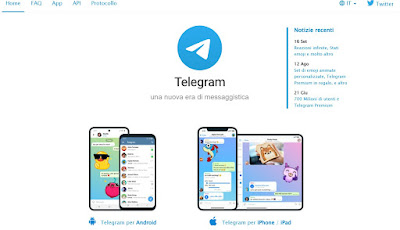 Possiamo scaricare Telegram per PC, Mac, Android e iOS, ossia per qualsiasi sistema operativo moderno. Qui possiamo notare subito il primo vantaggio di Telegram: non c'è alcuni limite al numero di dispositivi connessi e ogni dispositivo funziona in maniera separata dall'altro, senza le restrizioni presenti su WhatsApp (anche se qualcosa è cambiato da questo punto di vista).
Possiamo scaricare Telegram per PC, Mac, Android e iOS, ossia per qualsiasi sistema operativo moderno. Qui possiamo notare subito il primo vantaggio di Telegram: non c'è alcuni limite al numero di dispositivi connessi e ogni dispositivo funziona in maniera separata dall'altro, senza le restrizioni presenti su WhatsApp (anche se qualcosa è cambiato da questo punto di vista).Installare l'app di Telegram è molto semplice: possiamo scaricarla dal Google Play Store sui dispositivi Android e dall'App Store per aggiungerlo all' iPhone o all'iPad).
La compatibilità è molto elevata, al punto che anche su vecchi smartphone di 4-5 anni fa è ancora possibile installarla senza problemi. Una volta scaricata sul nostro dispositivo apriamola ed inseriamo il nostro numero di telefono per avviare la registrazione del nostro account: esattamente come su WhatsApp, ci verrà inviato un codice d'attivazione via SMS da utilizzare dentro l'app per confermare il numero di cellulare e accedere finalmente al servizio.
L'attivazione via SMS è necessaria solo al primo avvio: quando aggiungeremo Telegram su altri dispositivi il codice verrà inviato direttamente su uno dei dispositivi su cui il nostro account Telegram è già attivo (come messaggio di servizio).
Per poter sfruttare appieno i servizi di Telegram, fornite il consenso a tutti i permessi che vi verranno richiesti, in particolare per accedere alla rubrica e per inviare le notifiche. Se si vuol passare da WhatsApp a Telegram, è possibile trasferire le chat di Whatsapp su Telegram facilmente.
2) Come avviare le chat da PC
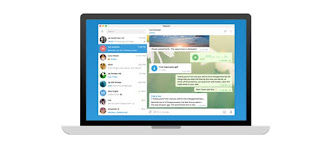 Come già detto nel capitolo precedente Telegram permette di gestire più dispositivi contemporaneamente, senza per forza dover lasciar connesso lo smartphone. Per avviare il nostro Telegram da computer installiamo il programma ufficiale Telegram (compatibile con Windows, Mac e Linux), inseriamo il nostro numero di telefono e recuperiamo il codice di sicurezza dall'app del nostro dispositivo mobile già configurato.
Come già detto nel capitolo precedente Telegram permette di gestire più dispositivi contemporaneamente, senza per forza dover lasciar connesso lo smartphone. Per avviare il nostro Telegram da computer installiamo il programma ufficiale Telegram (compatibile con Windows, Mac e Linux), inseriamo il nostro numero di telefono e recuperiamo il codice di sicurezza dall'app del nostro dispositivo mobile già configurato.Avremo praticamente tutte le funzionalità di Telegram anche sul nostro computer da lavoro o sul tablet da studio, senza dover uscire dalle altre sessioni attive. Se non possiamo installare app o programmi sul nostro dispositivo, possiamo sempre affidarci alla pagina Telegram Web, che funziona come web app.
3) Avviare una chat segreta
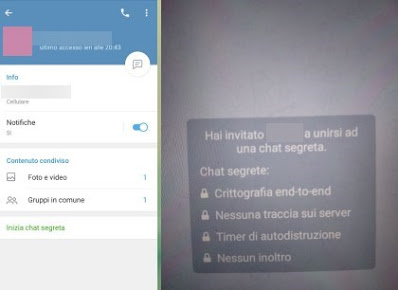 Normalmente i messaggi di Telegram sono già abbastanza sicuri, ma per smistare il traffico il servizio si appoggia ad una serie di server sparsi per il mondo. Per evitare l'uso di questi server e creare una vera chat segreta tra noi e il contatto è sufficiente aprire la chat con l'interlocutore, premere in alto sulla sua immagine di profilo, scorrere la pagina e premere su Inizia chat segreta.
Normalmente i messaggi di Telegram sono già abbastanza sicuri, ma per smistare il traffico il servizio si appoggia ad una serie di server sparsi per il mondo. Per evitare l'uso di questi server e creare una vera chat segreta tra noi e il contatto è sufficiente aprire la chat con l'interlocutore, premere in alto sulla sua immagine di profilo, scorrere la pagina e premere su Inizia chat segreta.Dopo la conferma si avvierà una nuova finestra di chat, da cui potremo inviare tutti i messaggi segreti senza lasciare traccia, impostare un timer di autodistruzione (dal menu in alto a destra) e disattivare le funzioni che possono compromettere la privacy (le notifiche saranno anonime e non è disponibile nemmeno il tasto di inoltro).
Anche se non è direttamente constatabile in queste chat non è possibile fare screenshot: l'app comunica al sistema di bloccare questa funzionalità.
4) Usare gli sticker
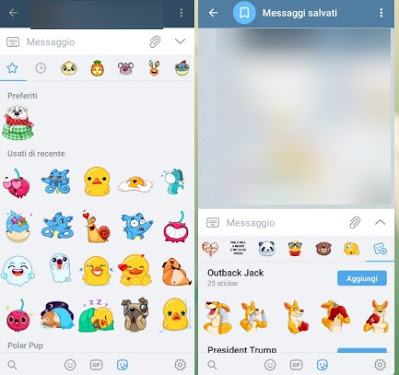 Tra le funzioni più gettonate di Telegram ci sono sicuramente gli sticker e gli sticker animati, vera e propria moda che sta cambiando completamente il modo di comunicare in chat. Per aggiungere degli sticker alle nostre chat, non dovremo far altro che premere sull'icona a forma di sorriso in basso a sinistra e pigiare sul simbolo quadrato con un sorriso dentro, presente nella barra inferiore.
Tra le funzioni più gettonate di Telegram ci sono sicuramente gli sticker e gli sticker animati, vera e propria moda che sta cambiando completamente il modo di comunicare in chat. Per aggiungere degli sticker alle nostre chat, non dovremo far altro che premere sull'icona a forma di sorriso in basso a sinistra e pigiare sul simbolo quadrato con un sorriso dentro, presente nella barra inferiore.Per aggiungerne di nuovi basterà premere sull'icona a forma di + presente nella barra superiore, accanto alle icone dei pack sticker (se non vediamo l'icona, scorriamo verso sinistra visto che è sempre l'ultima icona della riga) e scegliere quali aggiungere tra quelli forniti da Telegram, premendo sul tasto Aggiungi. Se vediamo comparire un nuovo sticker in una chat con amici o parenti e vogliamo aggiungerlo alla nostra collezione, basterà pigiarci sopra e scegliere Aggiungi sticker.
Oltre agli sticker di base sono presenti anche i nuovi sticker premium, accessibili solo a chi sottoscrive l'abbonamento a Telegram Premium; questi sticker sono facoltativi e possiamo benissimo farne a meno, ma se vogliamo essere alla moda conviene sottoscrivere l'abbonamento a Telegram Premium aprendo l'app, cliccando su Impostazioni, premendo su Telegram Premium e pagando l'abbonamento.
5) Fare chiamate e videochiamate gratis
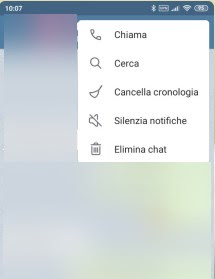 Un'altra funzionalità molto ambita sulle app di messaggistica è quella che permette di fare chiamate gratuite sicure tra i contatti Telegram. Per avviare una chiamata è sufficiente aprire la chat con il contatto, premere in alto a destra sul menu con i tre puntini o sulla foto del profilo e pigiare sulla voce Chiama.
Un'altra funzionalità molto ambita sulle app di messaggistica è quella che permette di fare chiamate gratuite sicure tra i contatti Telegram. Per avviare una chiamata è sufficiente aprire la chat con il contatto, premere in alto a destra sul menu con i tre puntini o sulla foto del profilo e pigiare sulla voce Chiama.La qualità dell'audio è molto buona e Telegram avvisa della sicurezza della chiamata mostrando anche graficamente dei simboli casuali che possono essere confrontati con l'interlocutore (come prova ella chiamata P2P non intercettabile).
6) Creare un gruppo o un canale
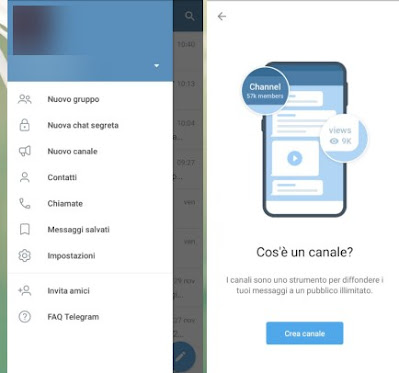 Altre due funzioni molto utili di Telegram sono i gruppi e i canali, utili per ottenere una chat in comune tra amici, colleghi, inquilini, classi o parenti o per gestire una specie di "feed" di notizie e offerte, da comunicare ai nostri clienti o agli utenti che ci seguono.
Altre due funzioni molto utili di Telegram sono i gruppi e i canali, utili per ottenere una chat in comune tra amici, colleghi, inquilini, classi o parenti o per gestire una specie di "feed" di notizie e offerte, da comunicare ai nostri clienti o agli utenti che ci seguono.Per creare un gruppo o un canale è sufficiente premere in alto a sinistra sul pulsante con le tre linee orizzontali (su Android) o in alto a destra sull'icona della chat (su iPhone e iPad), quindi selezionare Nuovo gruppo o Nuovo canale.
Confermata la nostra scelta non dovremo far altro che invitare il maggior numero possibile di amici o conoscenti, selezionandoli all'interno della nostra rubrica e chiedendo anche il loro aiuto per far crescere la comunità.
7) Usare e inviare le GIF
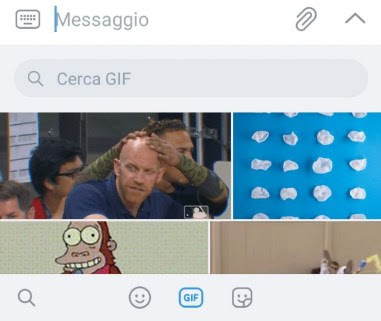 Altra funzione di Telegram molto utile è il supporto alle GIF, piccole immagini animate tratte da film, serie TV, personaggi famosi o da situazioni divertenti che possiamo utilizzare all'interno delle chat per divertirsi un po'. Con Telegram non dobbiamo aprire per forza il browser per cercare nuove GIF: premiamo invece sull'icona a forma di sorriso in basso a sinistra quindi premiamo sull'icona GIF nella barra in basso.
Altra funzione di Telegram molto utile è il supporto alle GIF, piccole immagini animate tratte da film, serie TV, personaggi famosi o da situazioni divertenti che possiamo utilizzare all'interno delle chat per divertirsi un po'. Con Telegram non dobbiamo aprire per forza il browser per cercare nuove GIF: premiamo invece sull'icona a forma di sorriso in basso a sinistra quindi premiamo sull'icona GIF nella barra in basso.Per cercarne di nuove è sufficiente utilizzare la barra di ricerca Cerca GIF e digitare l'immagine animata. Per aiutarci della ricerca vi consigliamo di utilizzare anche i termini in inglese.
8) Usare persone vicine
 Altra funzione che possiamo sfruttare di Telegram è Persone vicine, un sistema che ci permetterà di metterci in contatto con le persone vicine che usano Telegram. Per sfruttarla apriamo l'app, premiamo di lato a sinistra sul menu di Telegram e premiamo sul menu Persone vicine, così da vedere chi è disponibile a chattare.
Altra funzione che possiamo sfruttare di Telegram è Persone vicine, un sistema che ci permetterà di metterci in contatto con le persone vicine che usano Telegram. Per sfruttarla apriamo l'app, premiamo di lato a sinistra sul menu di Telegram e premiamo sul menu Persone vicine, così da vedere chi è disponibile a chattare.Se interessati possiamo renderci visibili anche noi premendo su Rendimi visibile, in modo che le persone nei paraggi possano contattarci.
9) Gestire le notifiche
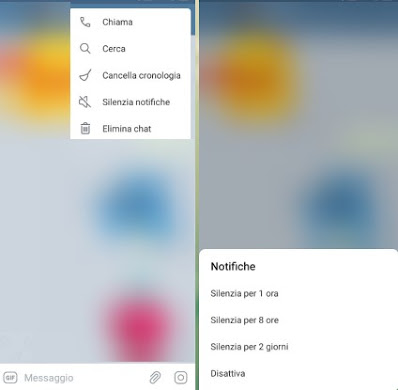 Se non desideriamo ricevere le notifiche da un contatto apriamo la chat incriminata, premiamo in alto a destra sul menu con i tre puntini o sulla foto di profilo quindi selezioniamo Silenzia notifiche.
Se non desideriamo ricevere le notifiche da un contatto apriamo la chat incriminata, premiamo in alto a destra sul menu con i tre puntini o sulla foto di profilo quindi selezioniamo Silenzia notifiche.Si aprirà una nuova finestra dove poter scegliere la durata del silenzioso: possiamo partire da un'ora fino a 2 giorni. Se invece vogliamo spegnere del tutto le notifiche per una chat o un gruppo dovremo selezionare la voce Disattiva.
Per gestire tutte le eccezioni e controllare le notifiche di ogni elemento gestibile da Telegram, apriamo il menu laterale sinistro e premiamo su Impostazioni (su Android) oppure clicchiamo in basso a destra su Impostazioni (su iPhone e iPad) quindi portiamoci nel menu Notifiche e suoni.
Toccando su Chat private, Gruppi o Canali potremo decidere su cosa visualizzare le notifiche, quali contatti, gruppi o canale bloccare o se sbloccare qualche blocco piazzato in precedenza.
Conclusioni
Telegram è davvero forte, un'app dove quella di scambiare i messaggi è solo una delle tante funzioni disponibili e, forse, nemmeno la più importante. Per come la vedo io, la possibilità di seguire notizie, aggiornamenti e foto da canali, siti e personaggi famosi rappresenta uno dei modi più efficienti per rimanere aggiornati e informati su ogni argomento di interesse. Attualmente, è anche molto più divertente e pratico di WhatsApp e si possono anche fare video-chiamate e conferenze di gruppo con Telegram (funzione aggiunta di recente).
Altra caratteristica da non sottovalutare sono i Bot, di cui abbiamo parlato nella nostra guida ai migliori Bot Telegram automatici e multifunzione.
Se invece necessitiamo di un cloud veloce e pratico per passare i file tra i dispositivi, vi invitiamo a leggere la nostra guida su come Trasferire file sul cloud di Whatsapp e Telegram.
Per completare la guida possiamo anche leggere l'articolo sui Canali Telegram popolari da seguire, tra i quali c'è anche Navigaweb.

Posta un commento